Photoshopで画像を編集している際、エッジを柔らかくしたり、自然なグラデーションを作るために「ぼかし」が必要になることがあります。
ぼかしツールやブラシツールを使えば、手軽にプロ並みの仕上がりを実現できます。
さらに、ブラシの設定を調整したり、カスタムブラシを活用することで、表現の幅を広げることができます。
この記事では、Photoshopでぼかしを作成するための基本操作方法から、ブラシ設定を活用したカスタマイズや応用テクニックまでを初心者向けにわかりやすく解説します。
Photoshopでぼかしを使いこなして、編集スキルをさらにアップさせましょう!
【Photoshop】固まる原因と対処法を徹底解説|動作が遅い時の最適化設定
Contents
ぼかしツールとブラシツールの違い
1. ぼかしツール(Blur Tool)とは?
ぼかしツールは、特定の部分をドラッグすることで、画像のエッジやディテールをぼかすツールです。
- 用途:選択した部分をピンポイントでぼかしたいときに使用
- 操作:ブラシでドラッグすることで、ぼかし効果を加えます
- ショートカット:キーボードの「R」
2. ブラシツールを使ったぼかし
ブラシツールは、画像に描画する機能ですが、不透明度や流量を調整することで、自然なぼかし効果を作ることができます。
- 用途:微妙なグラデーションや光の効果を加えたいときに使用
- 操作:柔らかいブラシを選んで、ぼかしたい部分を塗りつぶすように描画
- ショートカット:キーボードの「B」
どちらを選ぶべきか?
- ピンポイントでぼかしたい場合:ぼかしツール
- 広範囲に自然なぼかしを加えたい場合:ブラシツール
Photoshopでぼかしを作成する基本的な方法

1. ぼかしツールの使い方
手順
- ツールバーから「ぼかしツール(Blur Tool)」を選択します。
- 上部の「ブラシ設定」でサイズや硬さを調整します。
- ぼかしたい部分をドラッグします。
ポイント
- 強度を調整することで、ぼかし効果を弱めたり強めたりできます。
- 繊細な調整が必要な場合は、硬さを低く設定しましょう。
2. ブラシツールを使ったぼかし効果の作り方
手順
- ツールバーから「ブラシツール」を選択します。
- 上部のブラシメニューから「ソフト円ブラシ」を選択します。
- 不透明度を50%以下に設定し、流量も30~50%に調整します。
- ぼかしたい部分をやさしく塗りつぶします。
ポイント
- 不透明度と流量を調整することで、自然なぼかしを表現できます。
- マスクを使用して特定のエリアだけに効果を適用するのもおすすめです。
ブラシ設定を活用したぼかしのカスタマイズ方法

1. ブラシのサイズと硬さの調整
ぼかし効果を自然に見せるには、ブラシのサイズと硬さを調整することが重要です。
- サイズ:ぼかしたいエリアの広さに合わせて調整。
- 硬さ:低め(0~30%)に設定すると、エッジが柔らかくなります。
設定方法
- ブラシツールを選択。
- 上部のブラシ設定メニューで「サイズ」と「硬さ」を調整。
2. 不透明度と流量の活用
- 不透明度:ブラシの全体的な濃さを調整します。
- 流量:1回のドラッグでどれだけインクが乗るかを調整します。
おすすめ設定
- 不透明度:20~50%
- 流量:10~30%
3. ブレンドモードを試す
ブラシの描画モードを「通常」以外に変更することで、よりユニークなぼかし効果を作れます。
例
- 乗算(Multiply):暗い部分を強調したぼかし効果
- スクリーン(Screen):明るい部分を強調したぼかし効果
カスタムブラシを使ったぼかし効果の応用
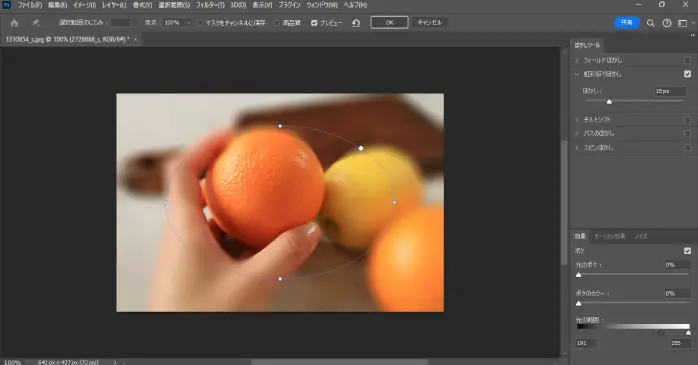
1. カスタムブラシのダウンロードとインストール
Photoshopのオンラインリソースでは、ぼかし用のカスタムブラシが多数配布されています。
手順
- カスタムブラシをダウンロードします(例:「Free Photoshop Blur Brushes」など)。
- Photoshopで「ブラシパネル」を開き、設定メニューから「ブラシを読み込む」を選択。
- ダウンロードしたブラシファイル(.abr)をインポートします。
2. 自作のカスタムブラシを作成
ブラシの形状や設定を調整して、自分だけのぼかしブラシを作成することも可能です。
手順
- 新規キャンバスを作成し、ブラシツールで形を描きます。
- 「編集」→「ブラシを定義」を選択します。
- 名前を付けて保存すれば、オリジナルブラシとして使用できます。
よくある質問 FAQ

Q1. ぼかしツールがうまく動作しないのはなぜですか?
ぼかしツールの「強度」が低く設定されている可能性があります。
「強度」を50%以上に上げてみてください。
Q2. ブラシでぼかしても不自然に見える場合、どうすればいいですか?
ブラシの不透明度や流量を下げて、複数回塗り重ねることで自然な効果を得られます。
また、エッジをぼかしたい場合は、ブラシの硬さを0%に設定してください。
Q3. カスタムブラシはどこで手に入りますか?
Photoshopの公式マーケットプレイスや無料のリソースサイト(例:BrushLoversやDeviantArt)でダウンロードできます。
参考情報URL
まとめ:Photoshopでぼかし効果をマスターしよう!
Photoshopでぼかしを作成する際には、ぼかしツールとブラシツールを使い分けることが重要です。
さらに、ブラシの設定を調整したり、カスタムブラシを活用することで、表現の幅を大きく広げることができます。
この記事を参考に、Photoshopでのぼかし効果をマスターし、画像編集スキルをさらに向上させましょう!


